پاورپوینت 2010 آموزش
PowerPoint 2010 Essential Training
در حال بارگزاری نمونه ویدیو، لطفا صبر کنید...
Video Player is loading.
نکته:
آخرین آپدیت رو دریافت میکنید حتی اگر این محتوا بروز نباشد.
نمونه ویدیوها:
- در حال بارگزاری، لطفا صبر کنید...
موضوعات شامل:
- استفاده از نمای پشت صحنه Office 2010
- استفاده و سفارشی سازی نوار Office 2010
- شروع ارائه از ابتدا
- استفاده از طرح های اسلاید برای سازگاری
- تنظیم مجدد اسلایدها
- اجرای ارائه برای مخاطبان
- قالب بندی با قلم ، رنگ ، گلوله ها و تراز بندی
- افزودن و شخصی سازی عکس ها ، کلیپ آرت ، اشکال ، صدا و فیلم
- اعمال جلوه های تصویری مانند حذف پس زمینه ، روشنایی و جلوه های رنگ
- اصلاح اسلایدها
- افزودن آرم به پس زمینه
- افزودن و شخصی سازی جداول ، نمودارها ، نمودارها و داده ها از اکسل
- چاپ ارائه
- اشتراک گذاری ارائه با دیگران از طریق ویدئو ، وب ، SharePoint و PDF
سرفصل ها و درس ها
مقدمه Introduction
-
خوش آمدی Welcome
-
پاورپوینت چیست؟ What is PowerPoint?
-
با استفاده از پرونده های تمرینی Using the exercise files
1. درک رابط پاورپوینت 2010 1. Understanding the PowerPoint 2010 Interface
-
مدیریت ارائه های خود با Backstage Managing your presentations with Backstage
-
با استفاده از روبان اداری Using the Office Ribbon
-
سفارشی کردن نمای Customizing the view
-
سفارشی کردن روبان اداری Customizing the Office Ribbon
2. شروع کار 2. Getting Started
-
شروع از ابتدا Starting from scratch
-
افزودن اسلایدها و مطالب Adding slides and content
-
حذف اسلایدها و تغییر چیدمان Deleting slides and changing layouts
-
تنظیم مجدد اسلایدها Rearranging slides
-
صرفه جویی در وقت با حالت Outline Saving time with Outline mode
-
نمایش خود را به بخشهایی تقسیم می کنید Separating your show into sections
-
اضافه کردن عکس و کلیپ آرت Adding photos and clip art
-
چک کردن طلسم Spell-checking
-
با استفاده از اصطلاحنامه Using the thesaurus
-
صرفه جویی در ارائه Saving a presentation
-
با استفاده از یک موضوع Applying a theme
-
اجرای نمایش Running the show
3. قالب بندی یک ارائه 3. Formatting a Presentation
-
با استفاده از قلم و رنگ Using fonts and color
-
افزودن گلوله و شماره گذاری لیست Adding bullets and list numbering
-
تغییر تراز متن Changing text alignment
-
با استفاده از جلوه های تصویری Using picture effects
-
از بین بردن زمینه ها از عکس ها Removing backgrounds from photos
-
درک اساتید اسلاید Understanding slide masters
-
تغییر پس زمینه اسلاید Changing slide backgrounds
-
اضافه کردن یک آرم به پس زمینه Adding a logo to the background
-
اعمال انتقال اسلایدها Applying slide transitions
-
صرفه جویی در الگوی طراحی Saving the design template
4- اضافه کردن جداول و نمودارها 4. Adding Tables and Charts
-
ایجاد جدول Creating tables
-
جداول قالب بندی Formatting tables
-
چسباندن جداول از Excel Pasting tables from Excel
-
ایجاد نمودار Creating charts
-
چسباندن نمودارها از اکسل Pasting charts from Excel
5- کار با اشکال 5. Working with Shapes
-
اضافه کردن اشکال Adding shapes
-
تغییر شکل ، تغییر اندازه ، قالب بندی و چرخش اشکال Moving, resizing, formatting, and rotating shapes
-
اضافه کردن متن به اشکال Adding text to shapes
-
افزودن جعبه های متنی Adding text boxes
-
کار با لایه ها (ارسال به عقب و ارسال به جلو) Working with layers (Send to Back and Send to Front)
-
متن متحرک ، شکل و اشیاء دیگر Animating text, shapes, and other objects
6. اضافه کردن صدا و فیلم 6. Adding Audio and Video
-
افزودن کلیپ صوتی Adding an audio clip
-
افزودن فیلم Adding video
-
برش فیلم Cropping video
7. اضافه کردن SmartArt و نمودارها 7. Adding SmartArt and Diagrams
-
اضافه کردن نمودارهای سازمانی Adding organizational charts
-
اضافه کردن نمودارهای چرخه ، نمودارهای Venn و نمودارهای دیگر Adding cycle diagrams, Venn diagrams, and other diagrams
8. اشتراک با دیگران 8. Sharing with Others
-
چاپ ارائه Printing a presentation
-
افزودن یادداشت های بلندگو Adding speaker notes
-
ارائه خود را به عنوان PDF ذخیره می کنید Saving your presentation as a PDF
-
ارائه در لپ تاپ دیگر (بسته بندی) Presenting on another laptop (packaging)
-
پخش در وب Broadcasting on the web
-
در حال ذخیره به عنوان یک فیلم Saving as a video
-
استفاده از برنامه های وب از طریق SharePoint Using web apps through SharePoint
نتیجه Conclusion
-
خداحافظ Goodbye
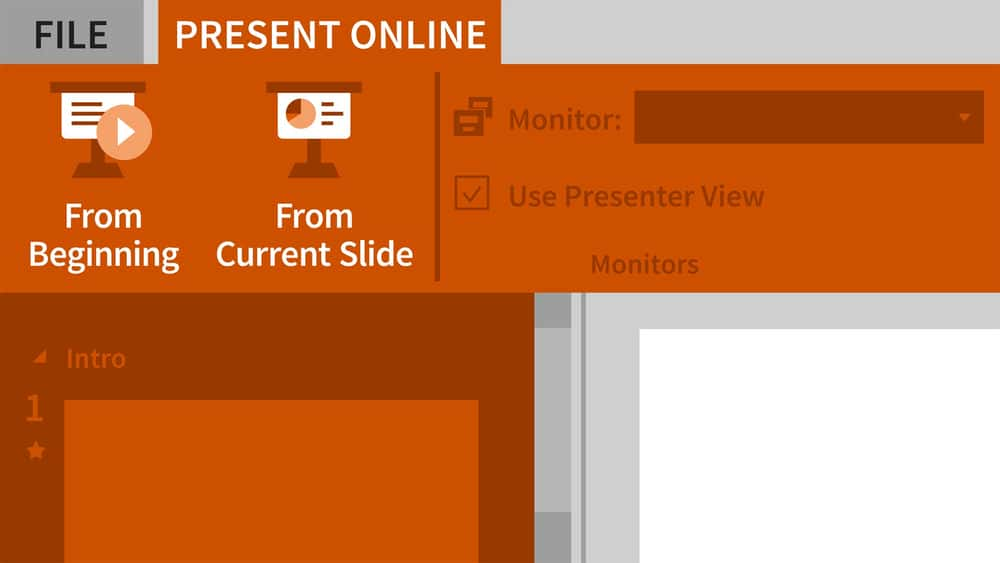
خرید اشتراک و دانلودخرید تکی و دانلود | 210,000 تومان (5 روز مهلت دانلود ) زمان تقریبی آماده سازی لینک دانلود این دوره آموزشی حدود 2 تا 14 ساعت می باشد.
https://donyad.com/d/aed4
 David Diskin
David Diskin
دیوید دیسکین کمک می کند تا مشاغل کوچک و سازمان های دولتی با دفتر کارآمد تر شوند. دیوید ، یک استاد خبره مایکروسافت ، از سال 1995 از مایکروسافت آفیس استفاده می کند ، و از مهارت های خود در هر برنامه برای استفاده در دنیای واقعی از طریق آموزش ، مشاوره و توسعه استفاده می کند. او در نزدیکی ساکرامنتو ، کالیفرنیا زندگی می کند و بیشتر وقت آزاد خود را صرف همکاری با سازمان های غیرانتفاعی می کند. او را در توییتر یا فیس بوک دنبال کنید ، یا به وب سایت وی در www.appliedoffice.net مراجعه کنید.
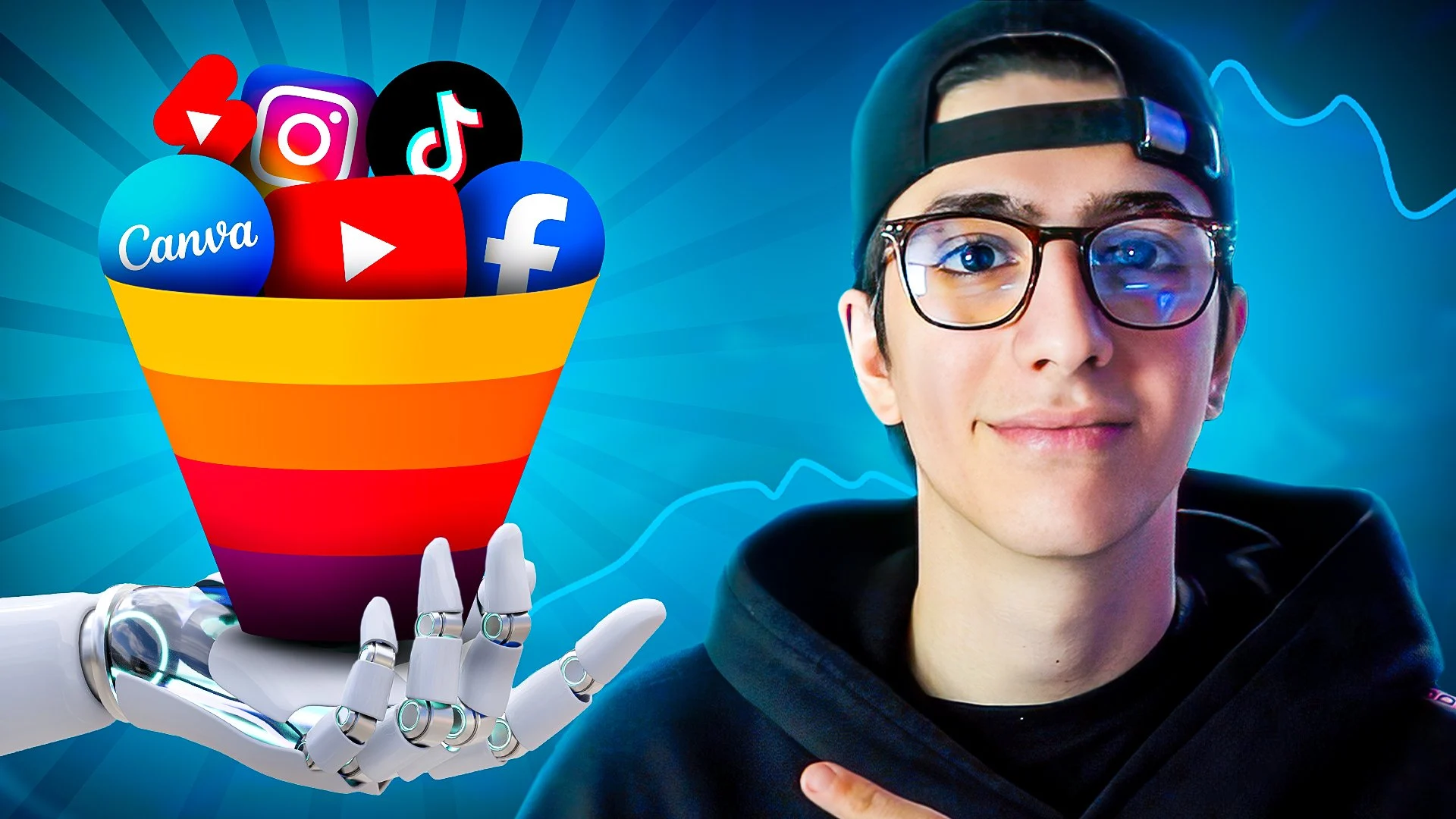
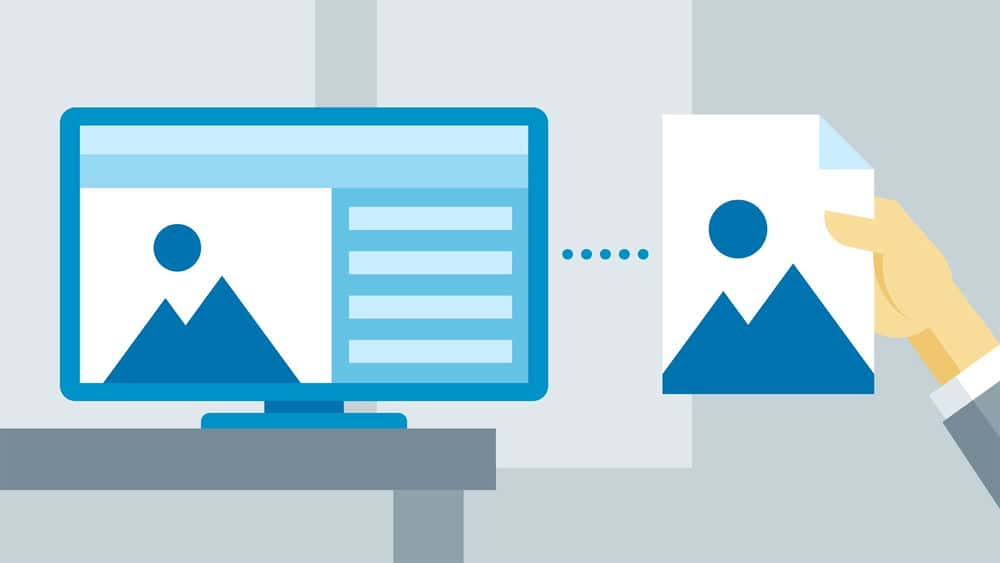
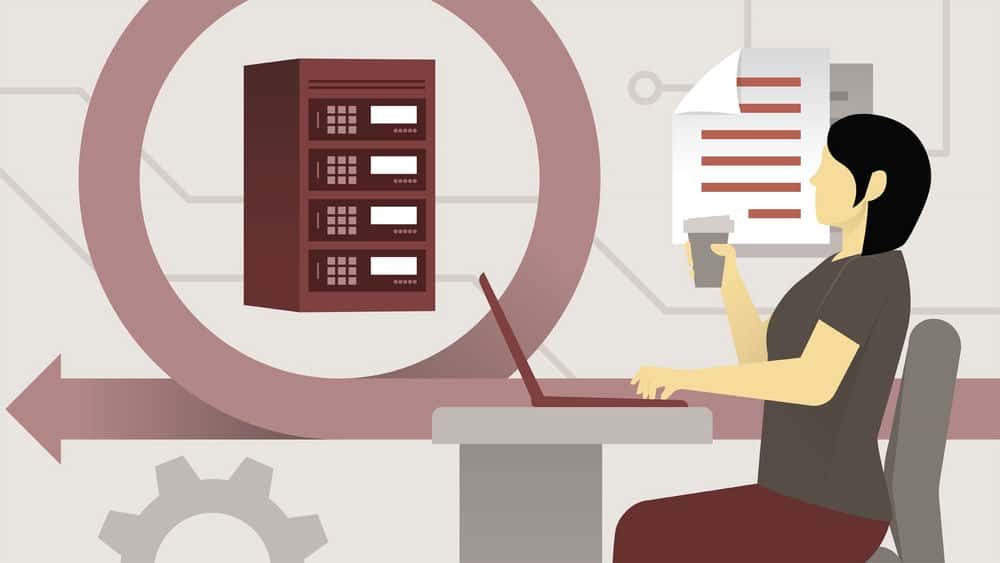





نمایش نظرات
نظری ارسال نشده است.